控制卡级联设置和详细说明.docx
《控制卡级联设置和详细说明.docx》由会员分享,可在线阅读,更多相关《控制卡级联设置和详细说明.docx(12页珍藏版)》请在冰豆网上搜索。
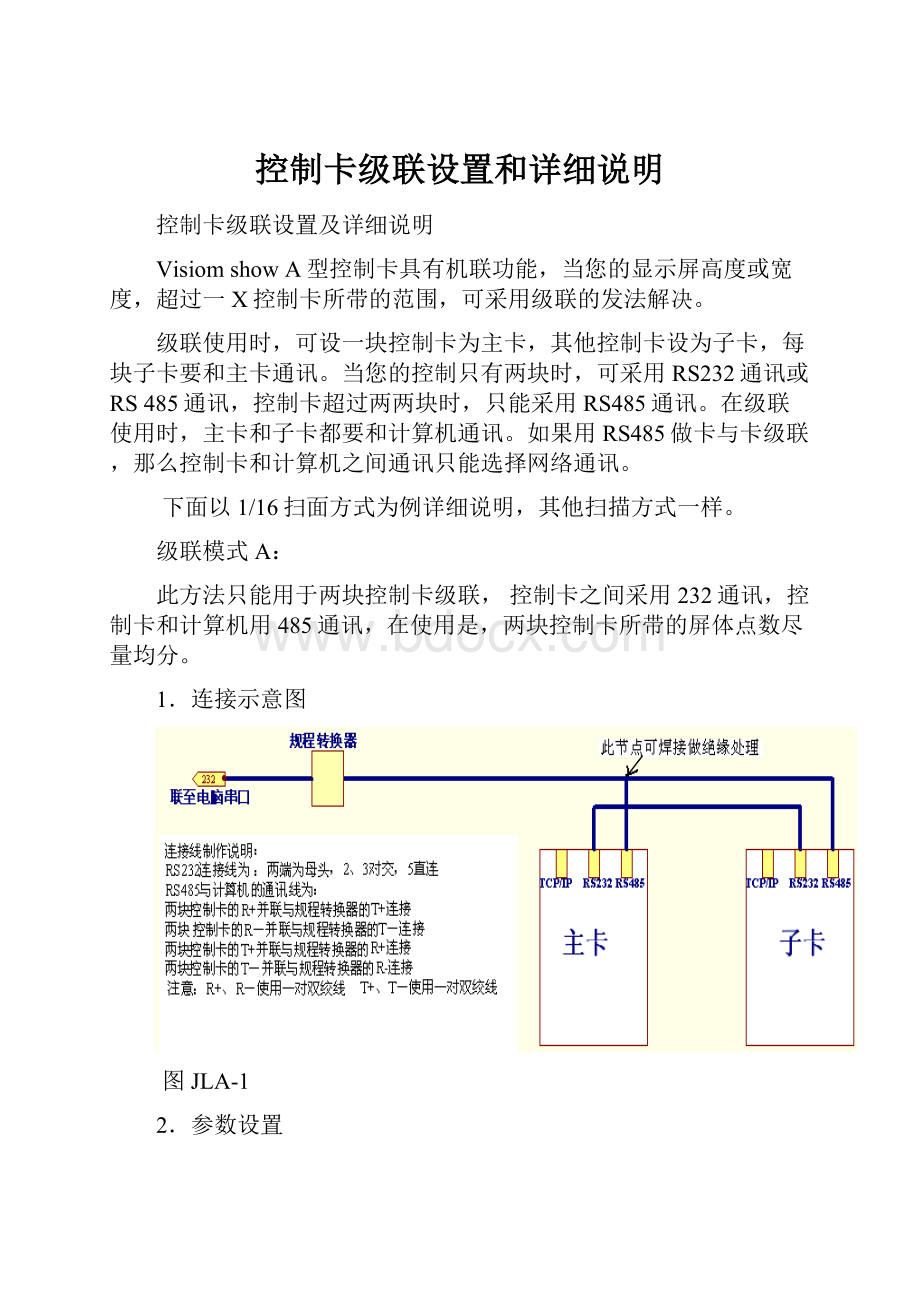
控制卡级联设置和详细说明
控制卡级联设置及详细说明
VisiomshowA型控制卡具有机联功能,当您的显示屏高度或宽度,超过一X控制卡所带的范围,可采用级联的发法解决。
级联使用时,可设一块控制卡为主卡,其他控制卡设为子卡,每块子卡要和主卡通讯。
当您的控制只有两块时,可采用RS232通讯或RS485通讯,控制卡超过两两块时,只能采用RS485通讯。
在级联使用时,主卡和子卡都要和计算机通讯。
如果用RS485做卡与卡级联,那么控制卡和计算机之间通讯只能选择网络通讯。
下面以1/16扫面方式为例详细说明,其他扫描方式一样。
级联模式A:
此方法只能用于两块控制卡级联,控制卡之间采用232通讯,控制卡和计算机用485通讯,在使用是,两块控制卡所带的屏体点数尽量均分。
1.连接示意图
图JLA-1
2.参数设置
假设屏体高度为256点,宽度为4096点。
我们设置主卡和子卡所带屏体宽度分别带2048点。
〔1〕、以正常的方式与每块控制卡建立通讯,假设先与主卡建立通讯,在与主卡建立通讯时要把子卡上的485通讯线拔下。
在visionshow软件的子菜单中选择系统设置/控制卡设置,或单击工具按扭
进入控制卡设置界面,首先选择“根本设置〞选项。
图JLA-2
〔2〕在根本设置中设置完主卡硬件地址和宽度参数后,选择“级联参数〞选项进展级联参数设置。
图JLA-3
控制卡级联类型选择“作为主控〞,级联通讯方式选择“RS232级联〞,X和Y坐标设为0,0。
主卡级联参数设置完毕,记住所设参数,单击“设置参数〞按钮,将所设置的参数保存报控制卡。
〔3〕:
拔下主卡上的485通讯线,插上子卡上的485通讯线,进展子卡级联参数设置,设置方法和主卡一样。
首先设置根本参数,界面如下:
图JLA-4
〔4〕接着设置子卡级联参数,界面如下:
图JLA-5
记下所设参数,单击“设置参数〞,将所设参数保到控制卡,级联参数设置完毕。
重要提示:
控制卡被设置成“使用RS232级联〞时,控制卡的RS232串口将不能与计算机建立通讯,要想把此卡独立使用,须用网口或485口与控制卡建立通讯,把控制卡设置为独立使用。
〔5〕设置完控制卡硬件参数后,好要对上位机软件进展设置。
在visionshow软件主菜单中点击“系统设置〞,在其下拉菜单中选择“工程设置〞选项,进入工程设置界面:
图JLA-6
在“级联模式〞选项中选择‘多卡级联’会出现图JL-7界面
图JLA-7
子卡参数设置框:
图JLA-8
设置完子卡通讯参数后单击
按钮,回到“系统工程设置〞窗口,单击
,弹出如下提示信息,
图JLA-9
选择‘
’,关闭“系统工程设置窗口〞返回visionshow主界面,系统工程设置完毕。
〔6〕、接下来设置“对象列表〞和“对象属性〞的相关参数,单击对象列表中的
图标,可进展对象属性设置。
图JLA-10
子卡设置窗口图:
图JLA-11
图JLA-11
如果又多块子卡,可用‘增加子卡’,增加其他子卡,单击选中子卡来设置其通讯参数。
设置完子卡通讯参数后单击‘返回’,回到软件主界面。
至此,所有级联所有参数设置完毕,可制作、编辑节目发送到显示屏上。
级联模式B:
说明,此模式下计算机和控制卡采用网络通讯,主卡和子卡之间采用485通讯,当一块屏的控制卡数量超过两块卡时,必须采用此级联方法.下面以258Hx6144W显示屏为例,详细介绍系统连接及设置。
〔1〕、连接示意图
图JLB-1
〔2〕、线缆制作说明:
网络通讯线采用直联网线,即两端都为568A,或两端都为568B标准。
485级联线的制作见图JLB-2
图JLB-2
(3)、控制卡参数设置说明:
①设置主卡参数:
用网络通讯的方式与主卡建立通讯,只连接一块卡。
其他的卡先不要连接。
控制卡默认IP地址为:
192.168.0.99默认硬件地址为:
0。
在软件主菜单击“系统设置〞/“控制卡设置〞,进入控制卡设置对话框,和级联有直接意义的选项为根本参数和级联参数。
根本参数设置见图JLB-3,级联参数设置见图JLB-4。
JLB-3
JLB-4
设置好参数后记下所设置的参数,单击“设置参数〞,将所设置的参数保存到控制卡。
如果只有两块卡,两卡之间可用232级联,也可用485级联。
系统工程设置/对象属性、主卡和子卡的宽度和坐标设置与级联方法A设置一样,
控制卡网络参数设置说明:
例如:
主卡参数:
硬件地址0
IP:
192.168.0.100
MACD地址:
0000000000
子卡0参数:
硬件地址1
IP:
192.168.0.101
MACD地址:
0000000001
子卡1参数:
硬件地址2
IP:
192.168.0.102
MACD地址:
0000000002